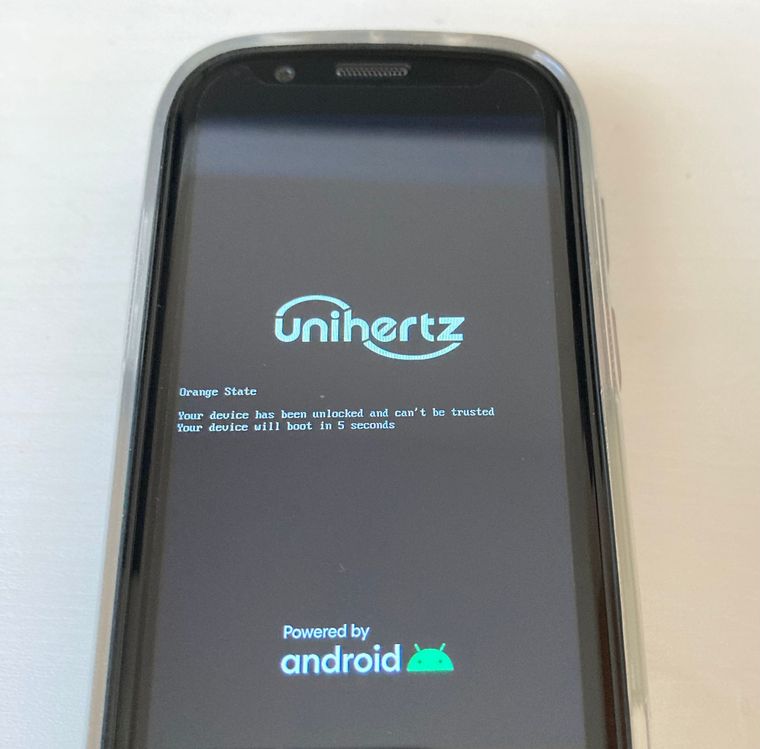מדריך | רוט ל jelly 2
-
שלום,
תודה על המדריך
עשיתי הכל דרך הלינוקס שהבאת
ובגדול הלך חלק
אחרי שהמכשיר נדלק מחדש בדקתי ואכן יש רוט
Magisk הותקן אוטומטית
ודרש להתעדכן, אלא שלאחר עידכונו המכשיר ביצע הפעלה מחדש
ומאז תקוע על מסך שחור במצב FASTBOOT mode....
איך מתקנים את זה? אני מניח שזה בגלל העידכון כי לפני זה הכל עבד
תודה -
שלום,
תודה על המדריך
עשיתי הכל דרך הלינוקס שהבאת
ובגדול הלך חלק
אחרי שהמכשיר נדלק מחדש בדקתי ואכן יש רוט
Magisk הותקן אוטומטית
ודרש להתעדכן, אלא שלאחר עידכונו המכשיר ביצע הפעלה מחדש
ומאז תקוע על מסך שחור במצב FASTBOOT mode....
איך מתקנים את זה? אני מניח שזה בגלל העידכון כי לפני זה הכל עבד
תודה@user7090
זה לא אמור לקרות אבל לא קרה כלום,
תעלה את הלינוקס ותחבר את המכשיר במצב fastboot שזה המצב הנוכחי של המכשיר
ותפליש עם אותם פקודות בדיוק את קובץ הבוט המקורי
אני כבר יביא לך קישור
הנה הקישור: https://drive.google.com/file/d/1dmW5TFj56WAz2YgTHHQDXkrknmeKYg-r/view?usp=drivesdk
תוריד את הרום ותחלץ מתוכו את קובץ ה boot.img
ותפליש אותו בלינוקס בadb עם הפקודה:fastboot flash boot boot.imgאח"כ תדליק את המכשיר
בעז"ה זה ידלק רגיל
אחרי זה נמשיך הלאה -
חדש מהנילונים!!!
Twrp ל jelly 2
https://unofficialtwrp.com/twrp-3-5-2-root-unihertz-jelly-2/
זה משנה ומפשט (טוב... לא בטוח) את התהליך
אבל מוצלח הרבה יותר
וגם הריקברי המקורי שבמכשיר לא עובד
אני אולי יעדכן את המדריך
אבל בשלב ראשון אני חייב את ה twrp והוא חסום לי
@זלמן יש מצב שאתה מעלה את זה?
הנה קישור ישיר ל twep
https://www.mediafire.com/file/7lp07o0rcha6yi3/352_unihertz_jelly_2.rar/file
או שאולי מישהו אחר יכול להעלות.
בבקשה.. -
הסדר האמת הפוך. אחרי הדלקה מופיע המסך עם הסמל של unihertz ואחרי כמה שניות המסך השחור Fastboot mode ושם זה נתקע בלי שינוי
@user7090
אז ככה תחלץ את כל הרום
בינתיים אני יביא לך מה שאתה צריך לצריבה
את זה תוכל לעשות עם ווינדוס
בדרך תצרוב כבר את ה TWRPתוריד את התוכנה SP FLASH מכאן https://spflashtool.com/download/
הגירסא הכי מעודכנת ותחלץ אותהתוריד גם את הדרייברים האלו בלחיצה כאן ותתקין אותם
תוריד גם את הקובץ הזה
recovery.img ותכניס אותו לתוך התיקיה של הרום
זה יכתוב לך שיש כבר קובץ בשם זה אז תחליף אותו
אחרי שתעשה את כל זה
אם תרצה אני יעשה לך את זה בכמה דקות בשליטה מרחוק -
הסדר האמת הפוך. אחרי הדלקה מופיע המסך עם הסמל של unihertz ואחרי כמה שניות המסך השחור Fastboot mode ושם זה נתקע בלי שינוי
-
@user7090
מאוחר לי אז תצרוב לבד על פי ההוראות האלו
צריבת קושחה על המכשיר שלכם
לאחר התקנת הדרייבר תוכלו להתחבר עם המכשיר שלכם אל המחשב ולבצע עדכוני קושחה.לשם כך תדרשו להוריד את תוכנת SP Flash Tool ולחלץ אותה מקובץ ה ZIP.
הורידו את קובץ הקושחה המתאים למכשירכם וחלצו אותו מקובץ ה ZIP.
לפני תהליך הצריבה דאגו שהמכשיר שלכם יהיה טעון .
לחצו קליק ימני עם העכבר על קובץ הפעלת התוכנה (1) בספריה שחולצה מה SP Flash Tools, ובחרו הפעל כמנהל (2).
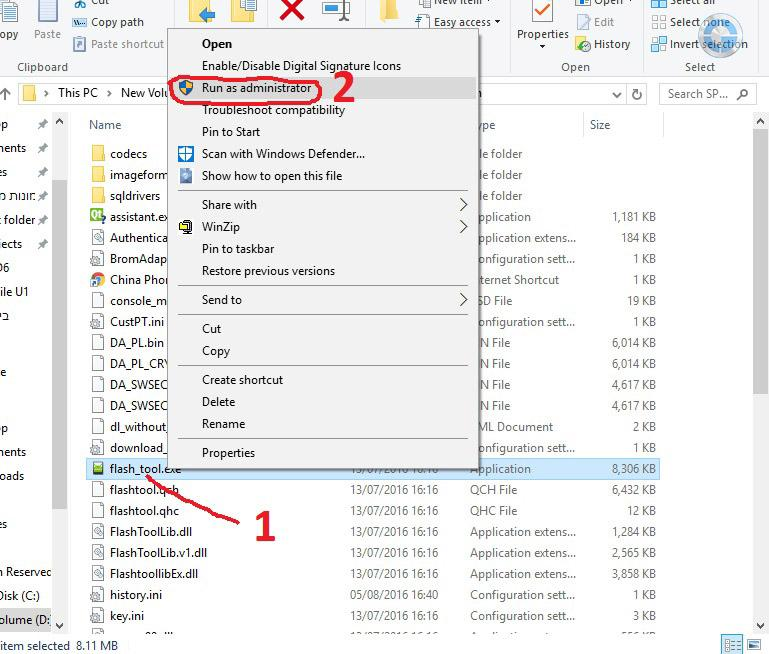
יפתח חלון תוכנת הצריבה אך הקבצים שמופיעים בתמונה שלהלן (חלקם מסומנים בירוק) עדיין לא יופיעו בטבלה. לחצו על (1)'Scatter loading' והכנסו לספריה (2) בה נמצאת הקושחה של מכשירכם. מצאו את קובץ ה txt שבשמו רשום Scatter ובחרו בו (3). הטבלה הריקה תתמלא בקבצים בדומה לתמונה. בחרו ב (4) Download only) חובה) . ולחצו על (5) Download. התוכנה ממתינה שתחברו את המכשיר שלכם אל המחשב.
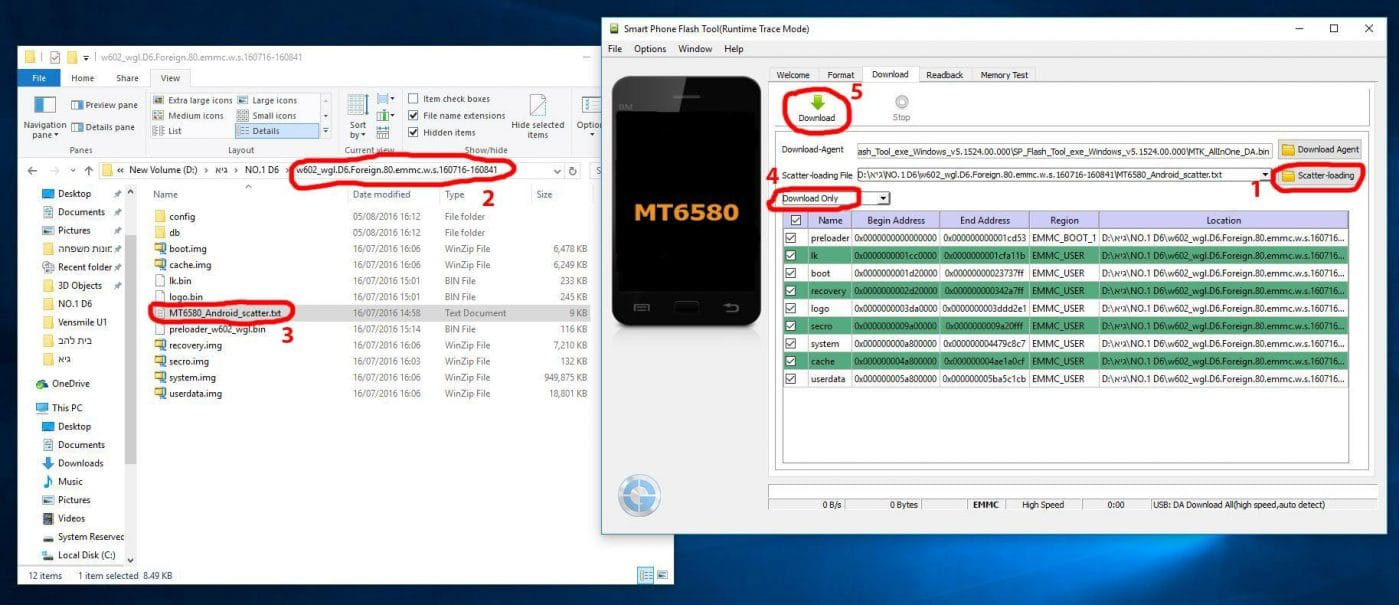
חברו את המכשיר למחשב כשהוא במצב כבוי. התוכנה תזהה אותו ותחל מיד את תהליך הצריבה. בסיום תתקבל הודעה על הצלחת התהליך, תוכלו לנתק את המכשיר ולהפעילו עם הקושחה החדשה.
מקור
בהצלחה! -
חדש מהנילונים!!!
Twrp ל jelly 2
https://unofficialtwrp.com/twrp-3-5-2-root-unihertz-jelly-2/
זה משנה ומפשט (טוב... לא בטוח) את התהליך
אבל מוצלח הרבה יותר
וגם הריקברי המקורי שבמכשיר לא עובד
אני אולי יעדכן את המדריך
אבל בשלב ראשון אני חייב את ה twrp והוא חסום לי
@זלמן יש מצב שאתה מעלה את זה?
הנה קישור ישיר ל twep
https://www.mediafire.com/file/7lp07o0rcha6yi3/352_unihertz_jelly_2.rar/file
או שאולי מישהו אחר יכול להעלות.
בבקשה.. -
@user7090
מאוחר לי אז תצרוב לבד על פי ההוראות האלו
צריבת קושחה על המכשיר שלכם
לאחר התקנת הדרייבר תוכלו להתחבר עם המכשיר שלכם אל המחשב ולבצע עדכוני קושחה.לשם כך תדרשו להוריד את תוכנת SP Flash Tool ולחלץ אותה מקובץ ה ZIP.
הורידו את קובץ הקושחה המתאים למכשירכם וחלצו אותו מקובץ ה ZIP.
לפני תהליך הצריבה דאגו שהמכשיר שלכם יהיה טעון .
לחצו קליק ימני עם העכבר על קובץ הפעלת התוכנה (1) בספריה שחולצה מה SP Flash Tools, ובחרו הפעל כמנהל (2).
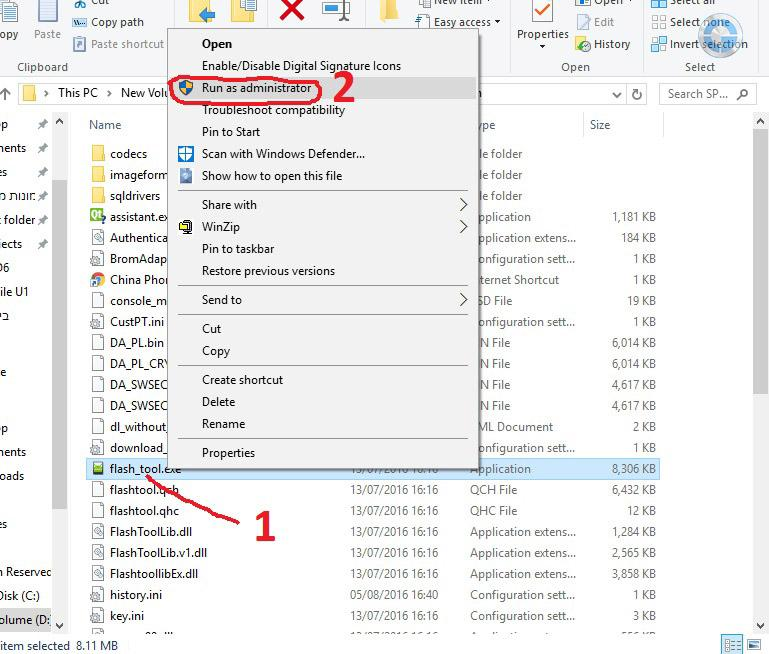
יפתח חלון תוכנת הצריבה אך הקבצים שמופיעים בתמונה שלהלן (חלקם מסומנים בירוק) עדיין לא יופיעו בטבלה. לחצו על (1)'Scatter loading' והכנסו לספריה (2) בה נמצאת הקושחה של מכשירכם. מצאו את קובץ ה txt שבשמו רשום Scatter ובחרו בו (3). הטבלה הריקה תתמלא בקבצים בדומה לתמונה. בחרו ב (4) Download only) חובה) . ולחצו על (5) Download. התוכנה ממתינה שתחברו את המכשיר שלכם אל המחשב.
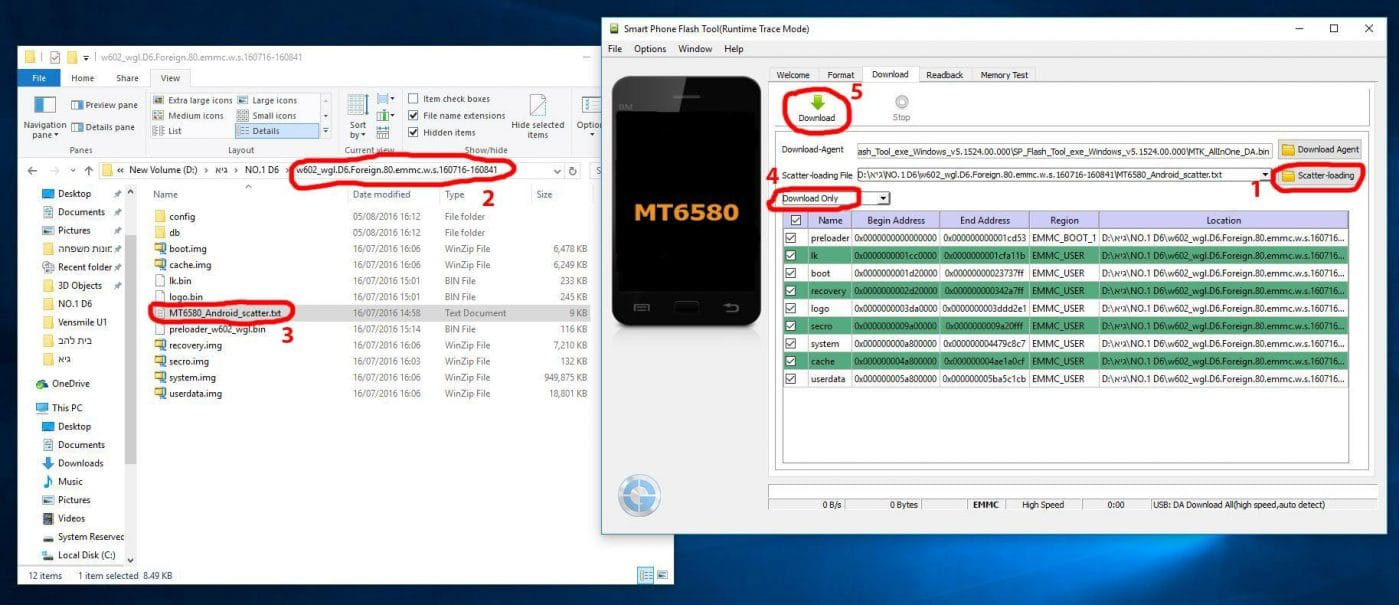
חברו את המכשיר למחשב כשהוא במצב כבוי. התוכנה תזהה אותו ותחל מיד את תהליך הצריבה. בסיום תתקבל הודעה על הצלחת התהליך, תוכלו לנתק את המכשיר ולהפעילו עם הקושחה החדשה.
מקור
בהצלחה! -
עשיתי את אותו תהליך אבל הפעם עם הrecovery המקורי,
וכעת המערכת עולה כרגיל לפחות, אבל נהייתה על המסך חותמת טקסט מוזרה לא משנה לאן נכנס ובכל מסך
מישהו יודע מה זה?
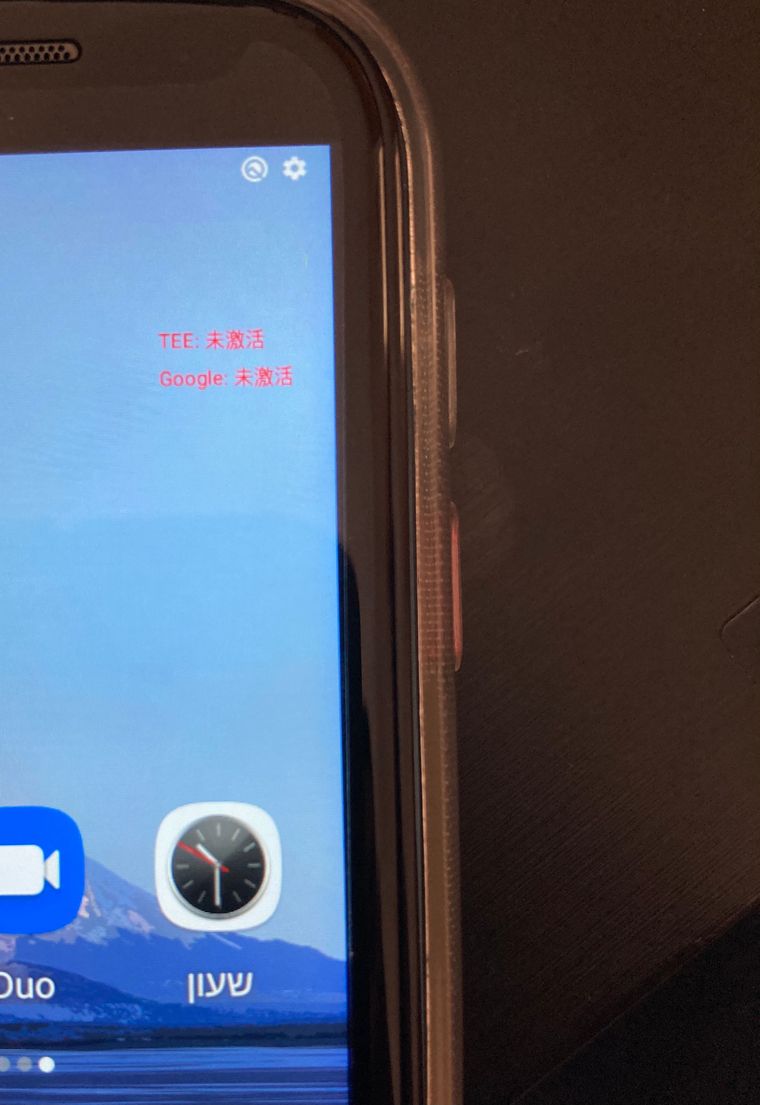

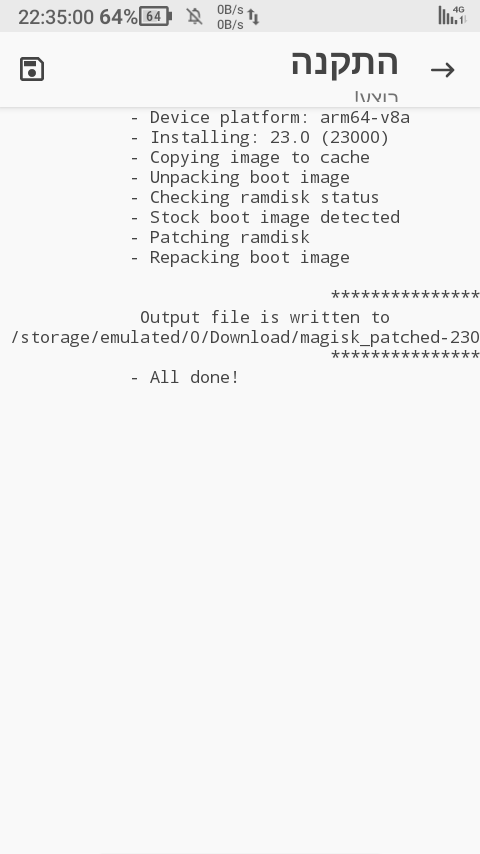
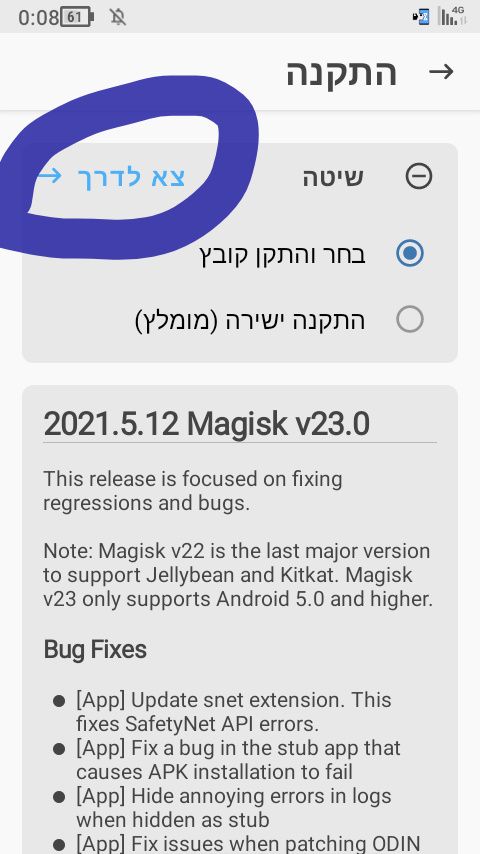
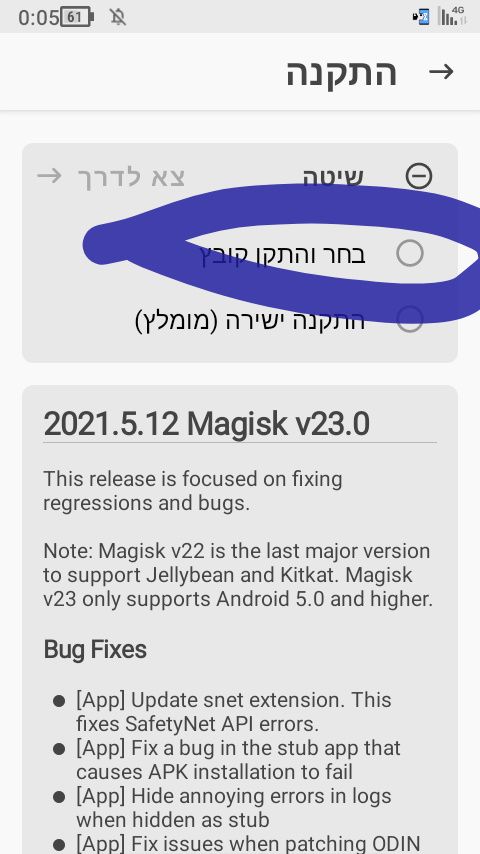
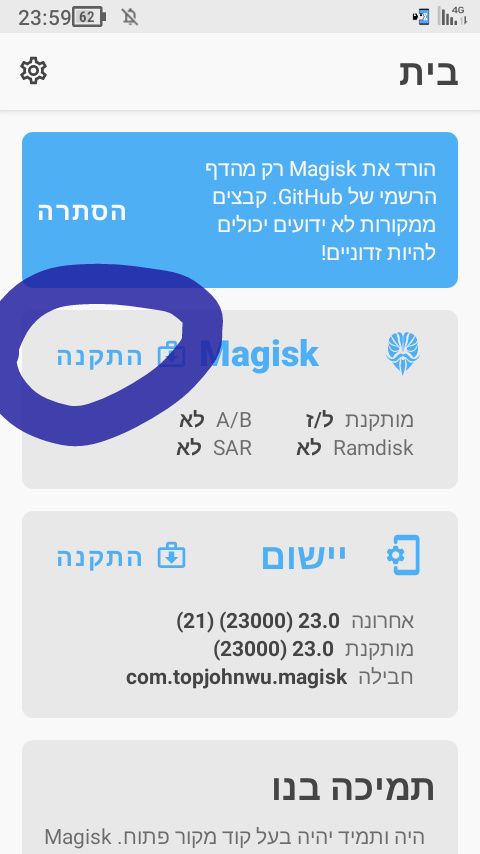

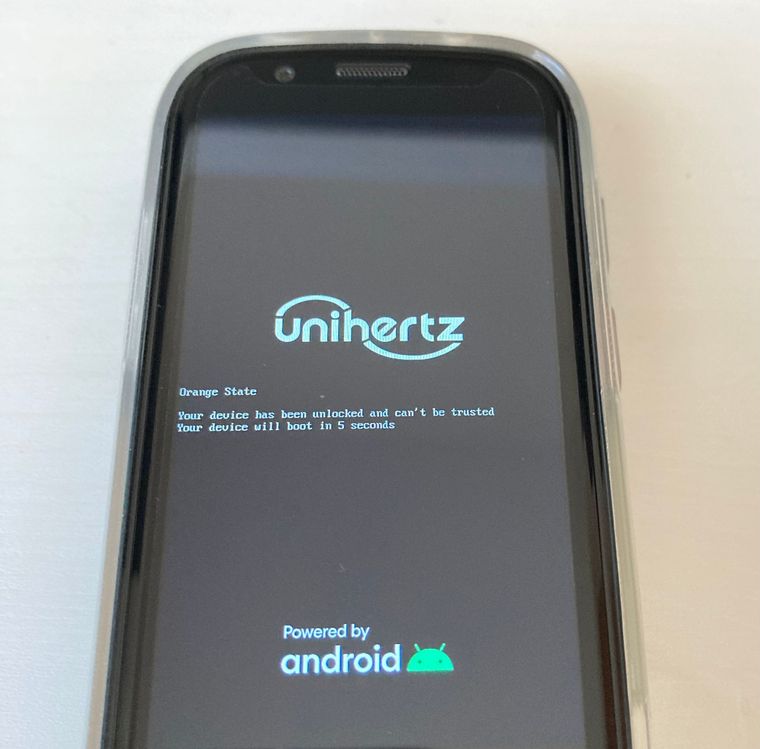 טוב זה לא עבד….
טוב זה לא עבד….